Si buscas cómo crear una página web sin programar y cuáles son los pasos necesarios, estas en el lugar correcto. Este tutorial NO requiere ningún conocimiento técnico para construir un sitio web profesional para tu empresa, idea de negocio o proyecto personal.
Tengo más de 10 años de experiencia en desarrollo web y mi objetivo es que más emprendedores puedan crear y administrar su propia página web.
Este tutorial se compone de 8 pasos y te tomará aproximadamente 1 hora. Al finalizar esta guía habrás obtenido:
- Un dominio web (ejemplo: MiEmpresa.com) y un lugar donde hospedarlo.
- Un sitio web al aire con tu contenido personalizado.
- Un sistema para que puedas modificar cualquier contenido de tu sitio web.
- Un diseño profesional y optimizado para computadores y celulares (responsive).
- Imágenes gratuitas y de alta calidad.
Temas Del Artículo:
Hay 2 opciones para crear una página web sin programación.
Estas son las 2 opciones más fáciles y económicas de crear una página web sin programación:
Opción #1
-
Estas dispuesto a dedicar unas horas para aprender.
-
No te importa buscar ayuda por internet cuando lo necesites.
-
Te gustan las aplicaciones con decenas de opciones.
Opción #2
-
Necesitas una página web lo antes posible con poco aprendizaje.
-
Necesitas contar con un equipo de soporte para ayudarte.
-
Buscas la plataforma más simple para tu página web.
Nuevos Videos Tutoriales: Cómo crear una página web SIN programación.
Si prefieres aprender a crear una página web con videos, he creado el siguiente curso compuesto de videos cortos que te enseñarán paso a paso.
Si en cambio prefieres aprender a construir una página web con textos e imágenes, puedes continuar a la siguiente sección.
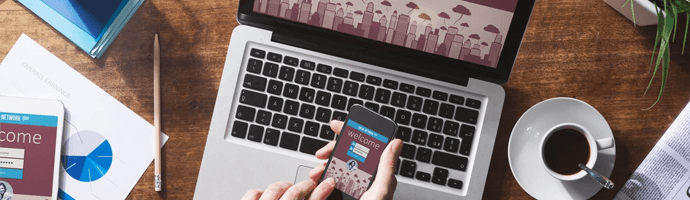
Cómo crear una página web (paso a paso).
1. Planea tu página web antes de empezar.
El éxito de tu sitio web está en su planeación.
Conozco muchas personas que omiten este paso y no tienen un plan estructurado al momento de lanzar. Por esta razón, antes de saber cómo crear una página web, debes empezar respondiendo 4 preguntas:
- ¿Cuál es el principal objetivo de mi página web?
- ¿A quién está dirigida mi página web? ¿Cuáles son las especificaciones de mi cliente objetivo?
- ¿Cómo planeo llevar tráfico a mi página web?
- ¿Cuál va a ser la estructura de las secciones de mi página web?
Descarga gratis la siguiente plantilla de planeación para poder responder estas preguntas y tener un ejemplo como guía.
Para Crear Tu Página Web
Incluye plantilla y ejemplo para tu facilidad.
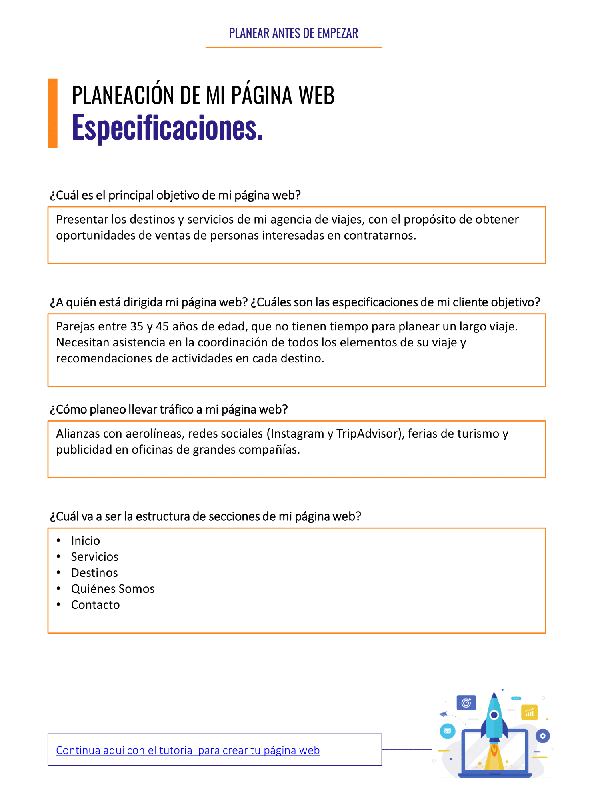
Una vez hayas descargado y llenado la plantilla de preparación de tu página web, puedes continuar al siguiente paso.

2. Elige un dominio y hosting de alta calidad.
Para aprender cómo crear una página web, debemos entender cómo funciona. No te preocupes, que sólo debes conocer los 2 elementos más importantes:
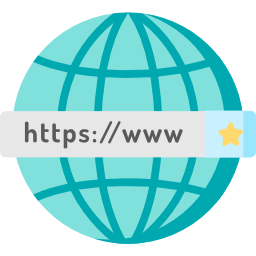
Dominio: Un dominio es el nombre que tendrá tu página web para que los visitantes puedan acceder (ejemplo: MiEmpresa.com). Todos los dominios son exclusivos y únicos. Esto significa que cada dominio sólo puede ser otorgado y utilizado por un solo propietario.
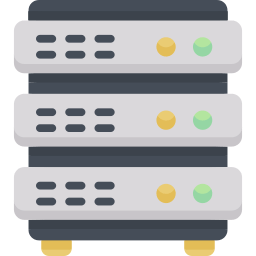
Hosting (hospedaje): Es un espacio virtual donde se guardan todos los archivos y bases de datos que componen tu página web. Este espacio virtual es alquilado por empresas que se encargan de alojar las páginas web de los clientes en sus servidores para que puedan ser consultadas por los visitantes.
Existen miles de empresas que ofrecen este servicio de hospedaje. Sin embargo, te recomiendo tener mucho cuidado al momento de escoger una empresa, ya que tu página web se vera afectada por la velocidad, seguridad y soporte. Tomar la opción más económica puede ser una mala decisión.
En mi caso, recomiendo hospedar tu página web con la empresa SiteGround que tiene más de 15 años en el mercado y con los mejores resultados.
- Velocidad: SiteGround se ha diferenciado por la excelente calidad de sus servidores y por lo tanto tu página web cargará más rápido que tu competencia.
- Estabilidad: Los servidores de SiteGround tienen una tasa de 99.99% de tiempo arriba. ¡Esta cifra es increíble!
- Precio: SiteGround apoya a los emprendedores y pequeñas empresas ofreciendo 50% de descuento en su primera compra.
- Seguridad: Siente la tranquilidad que tu sitio web estará seguro y con certificados de seguridad (SSL) que generará confianza a tus visitantes y clientes.
- Soporte: En caso de necesitarlo, el equipo de soporte de SiteGround está disponible 24/7 para cualquier duda o problema que puedas tener. Además, te pueden ayudar en idioma español o inglés.
Puede ser muy tentador escoger un hosting gratis o económico. Sin embargo, esto es un RIESGO para tu empresa por sus desventajas y limitaciones.
- Malas experiencias: Todas las semanas recibo mensajes de empresas y personas que tienen su página web “atrapada” porque escogieron una empresa de hospedaje de baja calidad (por lo general la más económica).
- Baja velocidad: Los servicios de hospedaje económicos suelen tener malos servidores y por lo tanto tu página web cargará lentamente. Cuando tus clientes y visitantes se cansen de esperar, abandonarán tu sitio web.
- Difícil migración: Si te arrepientes de escoger una buena empresa de hospedaje, migrar tu página web puede ser una pesadilla.
Si tienes un bajo presupuesto para el hosting, te recomiendo probar DreamHost el cual tiene planes más económicos y también cuenta con excelente velocidad, estabilidad y seguridad para hospedar tu página web.
En este tutorial puedes conocer cómo registrate en DreamHost.
Si prefieres, puedes contratar un constructor de páginas web que te ofrecen todo el servicio en un "paquete" (hosting, soporte, creador de sitios web, etc).
Existen varios creadores de páginas web. Sin embargo, mi favorito es Zyro ya que tiene los precios más económicos y su interfaz es simple de utilizar.
Para elegir un buen dominio y hospedaje de alta calidad sigue los siguientes pasos:
- Ingresa aquí a SiteGround para obtener 50% de descuento.
- Selecciona el servicio “Alojamiento web”:
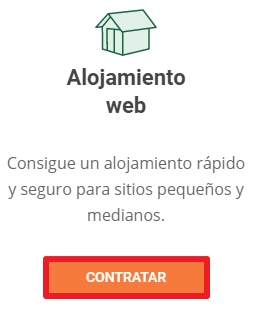
- Para tu primer sitio web, puedes seleccionar el plan Startup el cual es el más económico. Estoy muy seguro que será suficiente para empezar. Puedes cambiar de plan en el futuro si lo necesitas.
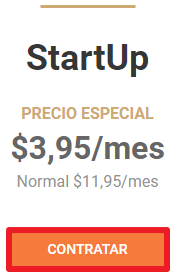
- Registra el dominio que quieres para tu página web. El sistema te indicará si el dominio ya está tomado por alguien más. Puedes probar diferentes opciones, teniendo en cuenta las siguientes recomendaciones:
- Siempre selecciona un dominio que termine con “.com”.
- Tu dominio debe ser fácil de escribir y recordar.
Una vez hayas encontrado un dominio disponible, continua al siguiente paso.
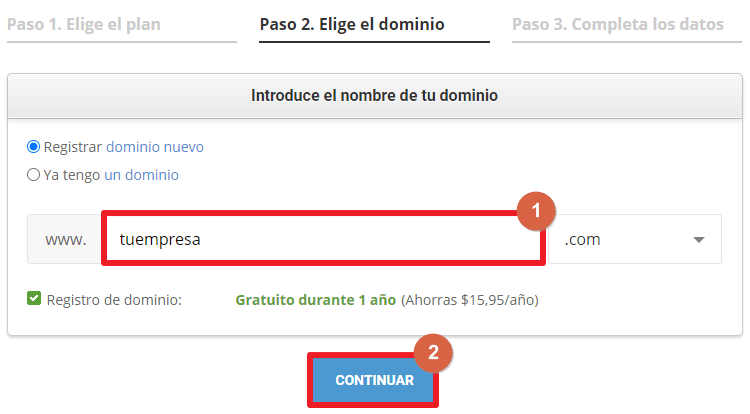
- Llena tus datos personales y de pago. Luego, finaliza el proceso haciendo clic en “Pagar Ahora”.
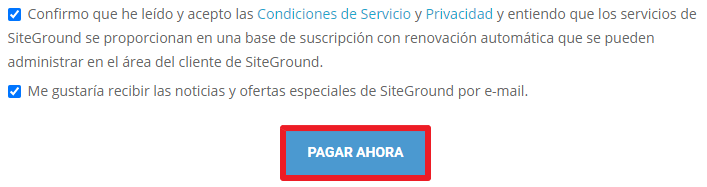
¡Excelente! Ya tienes un dominio y hosting para tu sitio web. Puedes continuar al siguiente paso para aprender cómo crear una página web.
- Si necesitas ver este proceso en video, aquí te dejo el paso a paso.
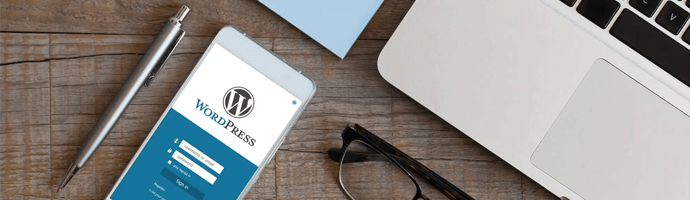
3. Instala el MEJOR sistema para crear una página web (WordPress).
Una vez comprado tu dominio y hosting, continúa el proceso haciendo clic en “Proceed To Customer Area” e inicia sesión con tu usuario y contraseña.
IMPORTANTE: Las siguientes pantallas están en inglés, pero tu idioma puede estar en español. No te preocupes que encontrarás los botones ubicados en el mismo lugar.
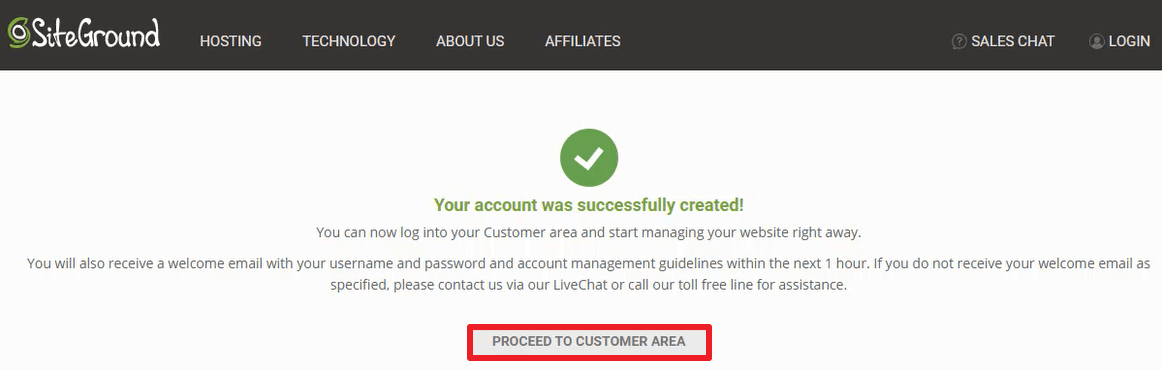
El siguiente paso es instalar el sistema que se encargará de administrar todos los contenidos de tu página web (textos, enlaces, videos, imágenes, y otros).
Existen varios programas para crear paginas web. Sin embargo, sólo hay uno que recomiendo y es el más popular en el mundo por su simplicidad y seguridad.
Por eso, utilizaremos WordPress el cual es el sistema más popular del mundo para crear sitios web.
No solo el 30% de TODAS las páginas web en internet utilizan WordPress, sino que también grandes marcas como TED, Microsoft, Playstation, Skype, Disney, Facebook y MUCHOS más. Por lo tanto, cuándo me preguntan "¿cómo crear una página web y con cuál sistema?", sin duda recomiendo WordPress.
Para instalar WordPress, sigue los siguientes pasos:
- Una vez hayas iniciado sesión a tu cuenta de SiteGround, haz clic en el botón naranja “Set Up Site”:
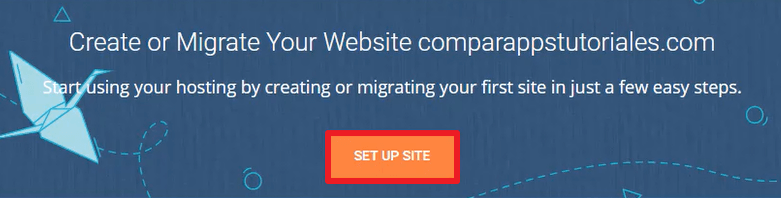
- Como vamos a crear una nueva página web, selecciona la opción “Start new website” y luego la opción “Wordpress”:
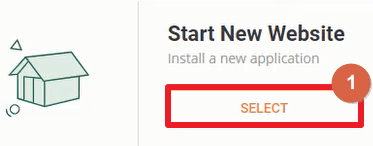
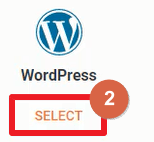
- Registra el email y contraseña del usuario administrador de tu sitio web. Es IMPORTANTE que anotes o recuerdes estos datos para tener acceso a la zona administrativa de tu página web. Recuerda que tu contraseña debe ser de 8 o más caracteres. Continúa el proceso con el botón “Continue”.

- Finaliza el proceso con el botón “Finish”.El sistema se encargará de instalar y configurar WordPress. Este proceso puede tomar unos minutos y NO debes cerrar ninguna ventana o apagar tu computador.
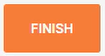
- Una vez haya finalizado el proceso, podrás ingresar a la zona administrativa.
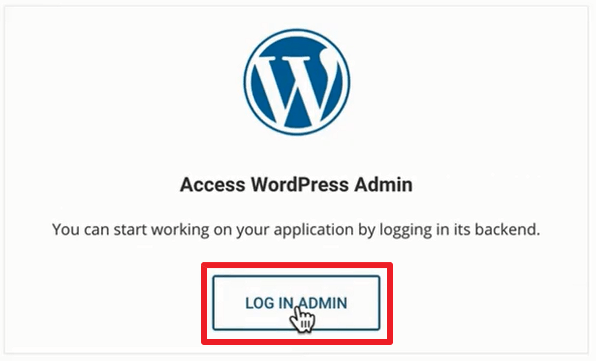
- SiteGround te va a recomendar un tutorial para aprender sobre WordPress. Sin embargo, puedes omitirlo haciendo clic en “Exit”.
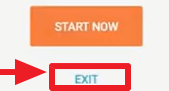
- Si necesitas ver este proceso en video, aquí te dejo el paso a paso.
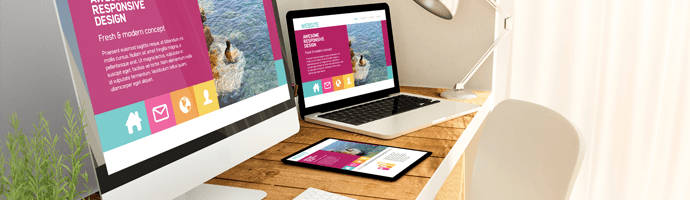
4. Asigna el título e idioma de tu página web.
Una vez adentro de la zona administrativa de WordPress, verás un panel de control similar al siguiente:
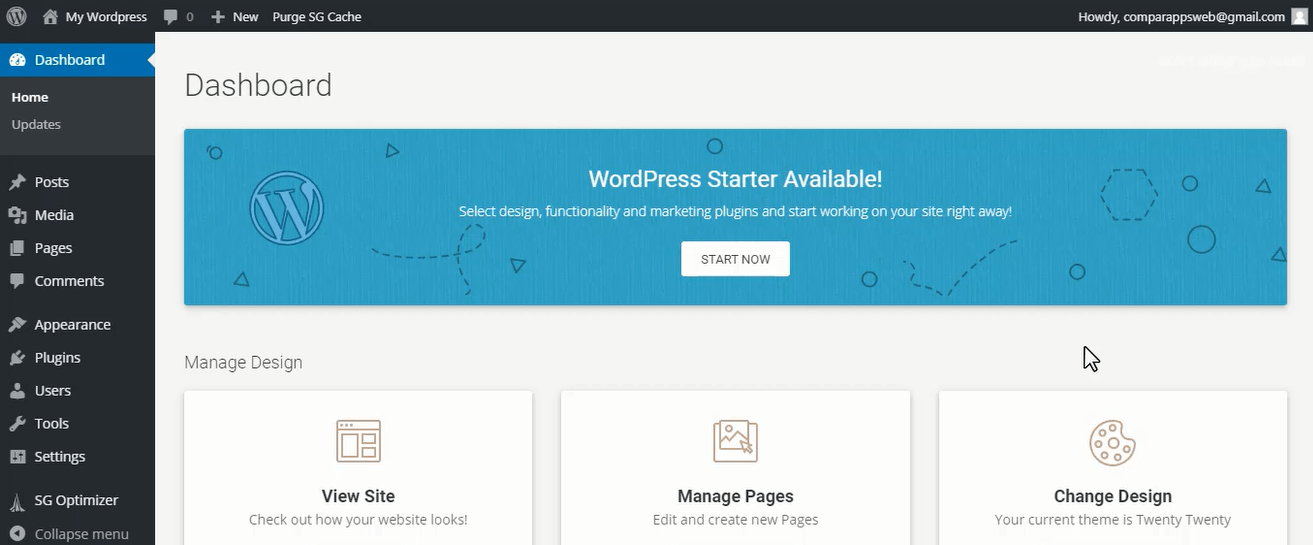
Para ajustar el título e idioma de tu página web, ingresa desde el menú lateral izquierdo a “Settings”- “General” (si estas utilizando WordPress en español lo encontrarás como “Ajustes” – “Generales”).
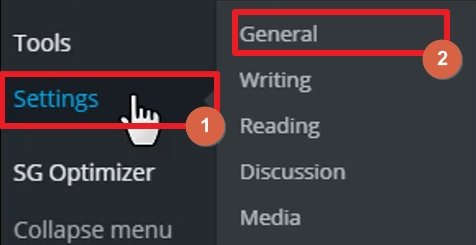
Asigna el título de tu página web (por ejemplo: el nombre de tu marca o empresa) y una corta descripción de tu página web.

Selecciona el idioma “Español” y tu zona horaria según tu país (puedes consultar aquí tu zona horaria).
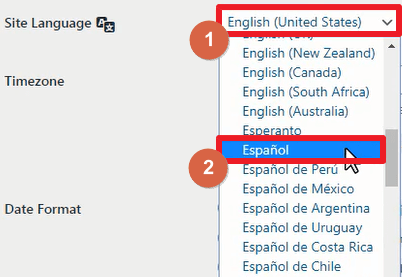
![]()
Por último, guarda los cambios con el botón azul “Save Changes”
![]()
- Si necesitas ver este proceso en video, aquí te dejo el paso a paso.
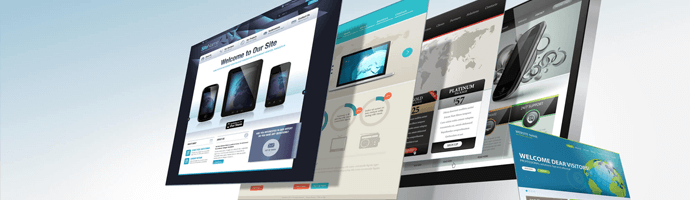
5. Selecciona el diseño y los módulos para tu página web.
En este paso para crear una página web sin programar, aprenderás 2 importantes elementos de WordPress: Temas y plugins.
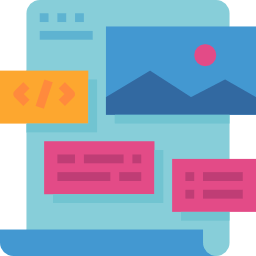
¿Qué es un tema en WordPress?
Un tema en WordPress es un diseño completo de tu página web que incluye colores, tipografías y estilos. Existen MILES de temas que puedes escoger. Sin embargo, vamos a trabajar con mi tema favorito para este tutorial.
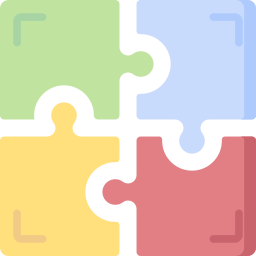
¿Qué es un plugin en WordPress?
Un plugin en WordPress es un módulo con funciones avanzadas para tu página web (sistema de citas, tienda online, formularios, personalizaciones, etc). Existen MILES de plugins y en este tutorial trabajaremos con 2 de ellos.
Para empezar, instalaremos el mejor tema (diseño) el cual siempre recomiendo. Para hacerlo, sigue los siguientes pasos:
- Ingresa a “Apariencia” – “Temas”:
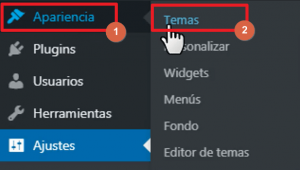
- Clic en el botón “Añadir nuevo”:
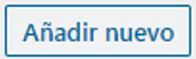
- En el buscador de temas, ingresa la palabra Astra:

- Instala el tema Astra que aparece.
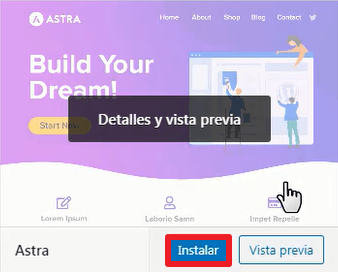
- Una vez instalado, activa el tema.
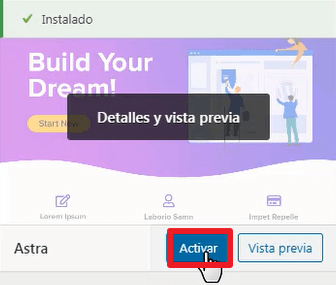
¡Excelente! Ya tienes tu tema (diseño) el cual personalizaremos en unos minutos y ya puedes instalar los plugins necesarios.
Para instalar los plugins, sigue los siguientes pasos:
- Ingresa a la sección “Plugins”:

- Clic en “Añadir nuevo”:
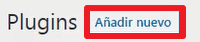
- En el buscador de plugins busca la palabra Elementor:

- Una vez cargados los resultados de la búsqueda, instala el plugin Elementor que aparece:

- Unos segundos después de instalado, clic en “Activar”:
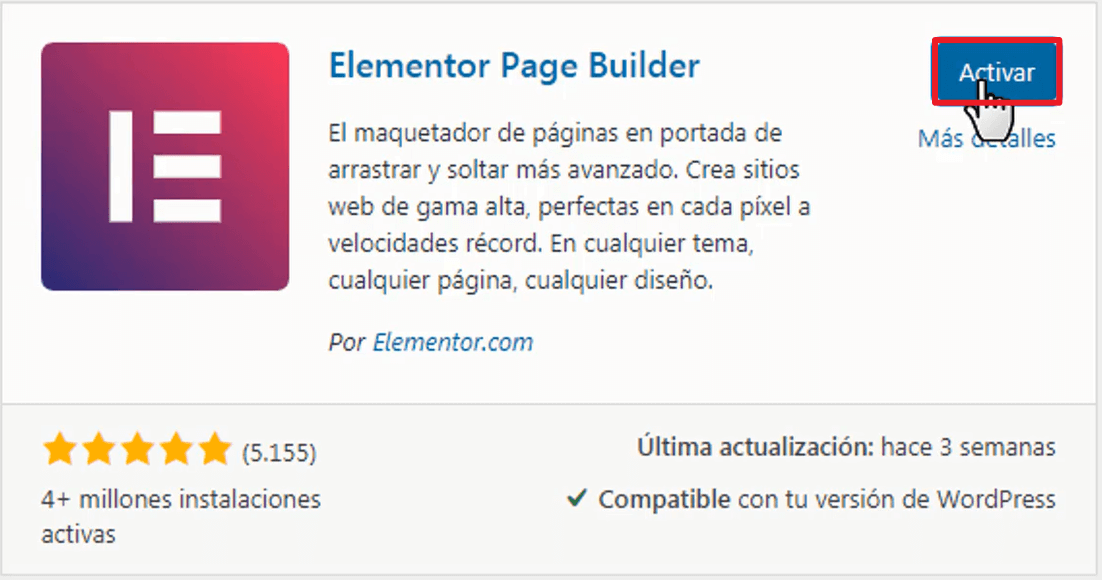
¡Genial! Instalaste tu primer plugin.
Ahora debes repetir el mismo proceso de instalación y activación con el plugin Starter Templates (recuerda el proceso: buscar plugin, instalar plugin, activar plugin):
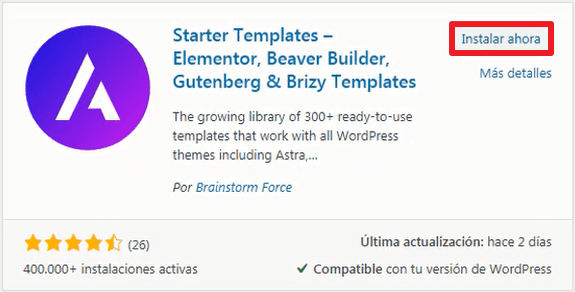
- Si necesitas ver este proceso en video, aquí te dejo el paso a paso.
6. Escoge la plantilla y las secciones para tu página web.
¡Ahora empieza la parte más divertida! Vamos a escoger una plantilla y una estructura de secciones (ejemplo: inicio, servicios, quienes somos, contacto).
Para hacerlo, visita la sección “Plugins” de tu panel de administradores:
![]()
Notarás que está el plugin “Starter Templates” que instalaste en el paso anterior. Haz clic en “Ver Biblioteca”:

Selecciona la opción “Elementor”, ya que será el constructor principal de nuestra página web:
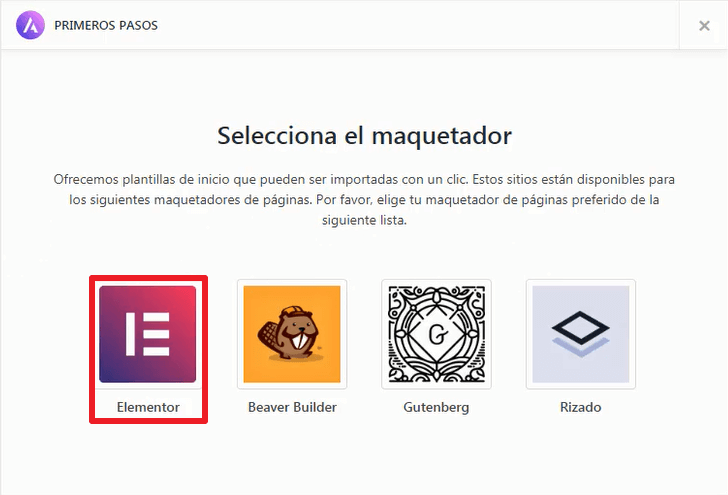
Encontrarás decenas de plantillas de diseño que puedes seleccionar para tu sitio web.
IMPORTANTE: Las plantillas con la etiqueta “AGENCY” tienen un costo adicional. Te recomiendo escoger una plantilla gratuita (que no tenga la etiqueta “AGENCY” para tu primera página web).
Sólo debes seleccionar la plantilla que deseas conocer más.
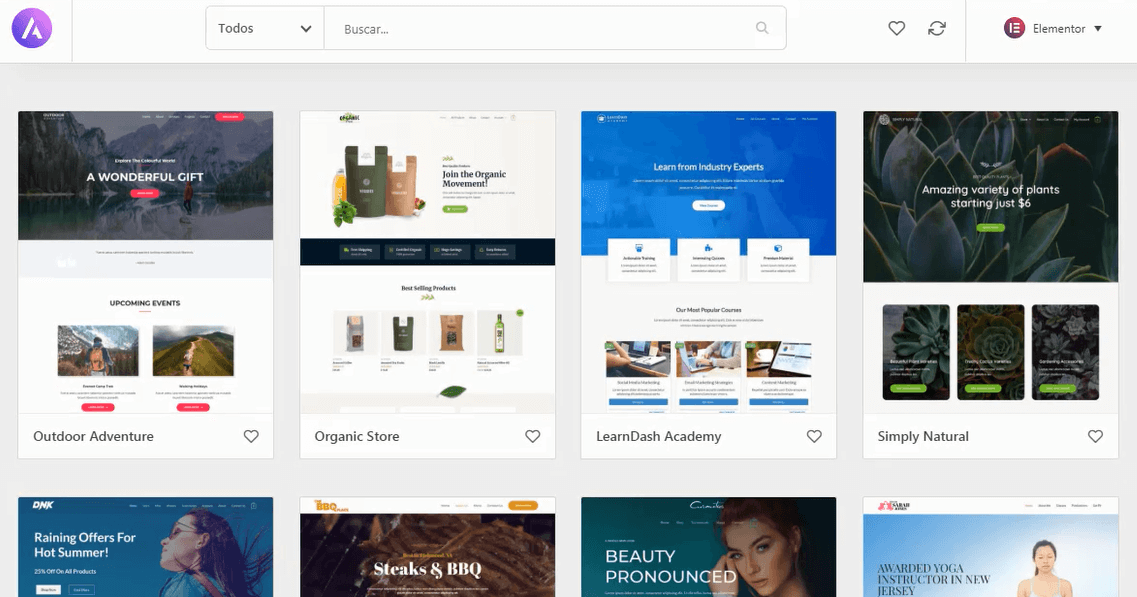
Una vez hagas clic en una de las plantillas, podrás ver las diferentes secciones que incluye y la distribución del contenido (textos, imágenes, videos, etc).
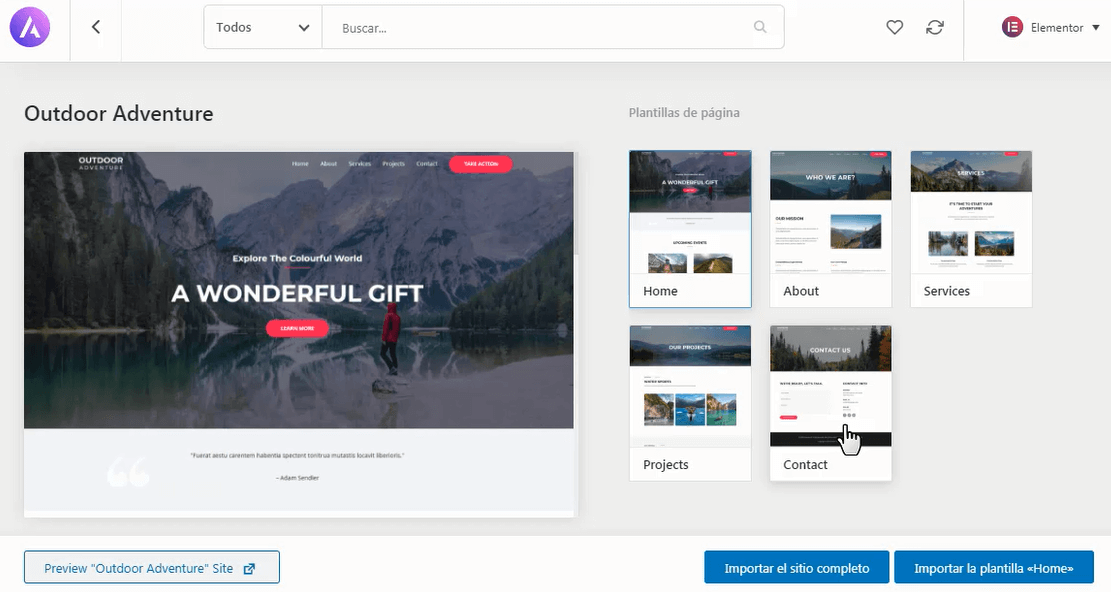
Una vez hayas escogido tu plantilla favorita, impórtala haciendo clic en “Importar el sitio completo”.
![]()
Termina el proceso con el botón “Importar”. El sistema tomará un tiempo cargando.
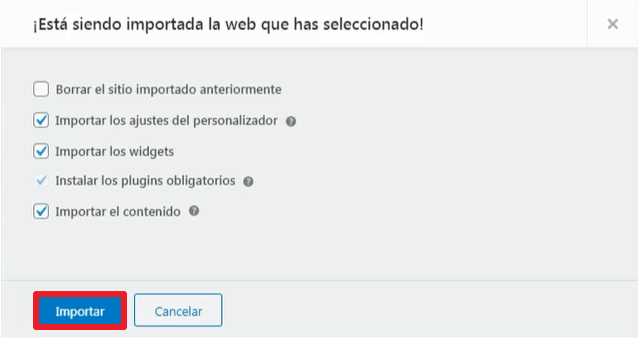
¡Genial! Has importado la plantilla y ya podemos empezar a personalizar los contenidos de tu página web.
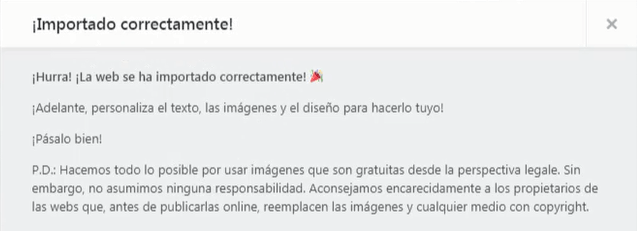
- Si necesitas ver este proceso en video, aquí te dejo el paso a paso.
7. Adicionar, editar y eliminar contenidos.
¿Listo para personalizar cada sección de tu página web? ¡Aquí vamos!
El contenido de tu página web principalmente se compone de textos e imágenes. Por lo tanto, puedes empezar a recolectar el contenido que necesitas de tu empresa o idea de negocio para usarla en tu página web.
Las imágenes para tu página web son muy importantes. La biblioteca de imágenes gratuitas que te recomiendo se llama Pexels.com donde podrás consultar y descargar entre millones de opciones.
Puedes consultar otras opciones para descargar imágenes profesionales y gratuitas.
Ahora, empezaremos a trabajar en cada sección de tu página web. Para hacerlo, ingresa a la sección “Paginas” – “Todas las páginas”.
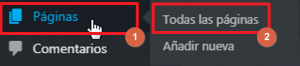
Encontrarás todas las secciones que importaste en el paso anterior. Para editar una sección, pasa el cursor sobre la página que quieres editar y clic en “Editar con Elementor”:

El sistema cargará el módulo de Elementor para que puedas adicionar, editar o eliminar contenido. Para aprender a manejar Elementor, he creado el siguiente video que te facilitará ver su funcionamiento y cómo lo puedes implementar en tu página web:
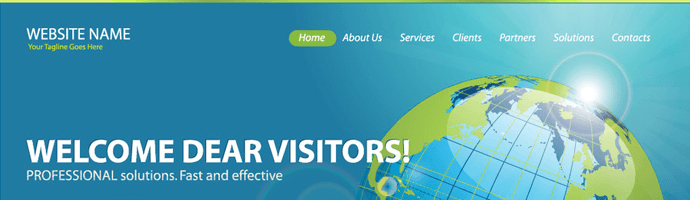
8. Menú, Logo y Lanzamiento.
¡Último paso para crear tu página web!
Primero vamos a renombrar cada sección de tu página web para que estén en tu idioma y acorde al título de cada sección. Para hacerlo, ingresa a la sección que quieres renombrar (utilizando la función “Editar con Elementor” que repasamos).
Luego, en la parte izquierda-debajo de la pantalla, selecciona el icono de configuración:
![]()
Renombra el título de la sección según tu criterio (ejemplo: Inicio, Quiénes Somos, Servicios, Contacto, etc):
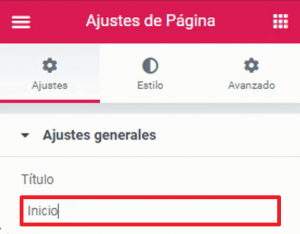
No olvides guardar los cambios con el botón “Actualizar” y repetir este proceso para todas tus secciones:
![]()
- Si necesitas ver este proceso en video, aquí te dejo el paso a paso.
Para trabajar en el menú principal y en el logo de tu página web, desde la zona administrativa, ingresa a “Apariencia” – “Personalizar”:
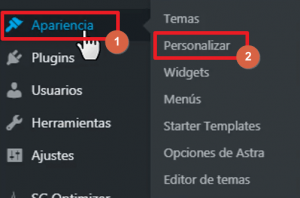
Al lado del logo que tienes actualmente, aparecerá un icono de lápiz el cual significa que lo puedes editar:

Al lado izquierdo, podrás reemplazar el logo actual por el tuyo:
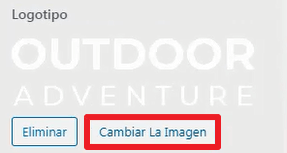
Para guardar los cambios, no olvides hacer clic en “Publicar”:
![]()
- Si necesitas ver este proceso en video, aquí te dejo el paso a paso.
¡FELICITACIONES! Has terminado el tutorial y espero que te haya ayudado a entender cómo crear una página web paso a paso.
¿Qué sigue ahora?
Ya sabes cómo crear una página web, ahora puedes continuar con los siguientes tutoriales:
Conclusión.
Aprender cómo crear una página web te dará la libertad de lanzar tu idea de negocio o reforzar la presencia digital de tu empresa. Como viste, no necesitas conocimientos técnicos de programación para poder crearla y podrás editarla cada vez que necesitas.
Después de probar varios creadores de páginas web, te recomiendo WordPress o Zyro por su facilidad, velocidad y seguridad.
Si buscas expandir tu página web a más funciones, te recomiendo primero llevar hasta el límite con el sitio web que has logrado hasta ahora y poco a poco analizar cuáles son los nuevos módulos que quieres implementar.
No necesitas ser un desarrollador para programar una página web para tu empresa o idea de negocio. En este tutorial para crear una página web te demuestro que sólo se requiere aprender algunos módulos para administrar el 100% de tu portal web.
Si tienes dudas o recomendaciones de este tutorial, te invito a escribirme en lo comentarios para poder ayudarte.
Preguntas frecuentes al crear una página web.
¿Por qué crear una página web?
Crear una página web puede convertirse en tu mejor herramienta de ventas y difusión. Hoy en día, puedes crear una página web en 1 día y compartirla a nivel mundial.
¿Quién creó las páginas web?
La primera página web fue publicada por Tim Berners-Lee el 6 de Agosto de 1991, donde informaba el concepto de World Wide Web (conectar documentos a través de enlaces).
¿Dónde crear páginas web?
Puedes contratar un desarrollador o una agencia para crear tu página web. También puedes ahorrar dinero y aprender a hacerla con este simple tutorial.
¿Cómo crear páginas web?
Para crear una página, necesitas un dominio y hosting. Luego, debes editar cada sección de tu página web según tus necesidades y estará publica inmediatamente.
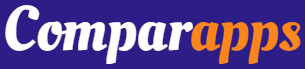
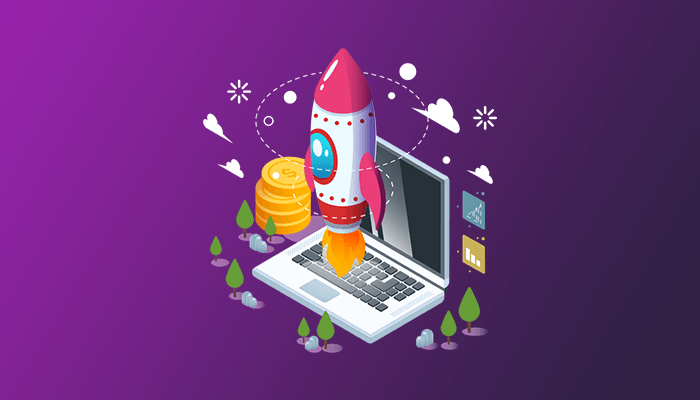
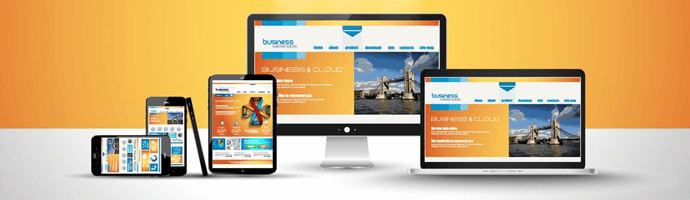




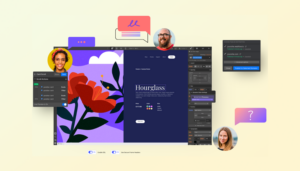
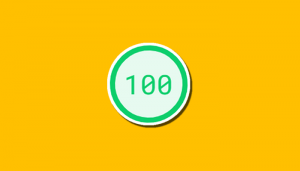
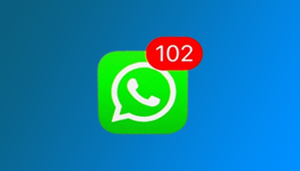

8 comentarios en “Cómo Crear Una Página Web SIN Programar (Paso a Paso 2022)”
Hola!!! muchas gracias por el contenido. Está super interesante. He intentado conseguir algunos vectores gratuitos en Flaticon pero todos los que me han gustado son de pago... alguna otra sugerencia para vectores gratis?
Muchas gracias de antemano,
Saludos
Paula
¡Hola Paula! Gracias por tu mensaje. En Flaticon puedes filtrar rápidamente los vector gratuitos. Puedes ver aquí cómo hacerlo: https://i.imgur.com/F1TO5kr.png
Si necesitas otras opciones de vectores, puedes probar FreePik.com - Vecteezy.com - Undraw.co
¡Espero que te sirvan!
Hola Pablo,
Tengo una consulta, al momento de registrar el Dominio en SiteGround, se puede utilizar el dominio creado en Zoho Mail, clickeando la opción 'ya tengo un dominio. O debo registrar un nuevo dominio (que al fin y al cabo será el mismo que tengo en Zoho).
Gracias!
¡Hola María!
Gracias por tu comentario en el blog. En cuanto a tu duda, puedes conservar el dominio que ya tienes en Zoho y utilizar la opción "Ya tengo un dominio" en SiteGround. NO necesitas volver a comprar otro dominio.
Cualquier otra ayuda que necesites estaré muy atento.
¡Saludos!
quiero que por favor me realices una pagina web profesional corporativa con chat integrado , formulario de contacto , seo , reponsive , misión y visión , quienes somos , google analyty , botón de DONACIONES ONLINE , configuradas a nuestra cuenta de ahorros recaudadora del banco de las micro finanzas BBVA ,- bancamia numero de producto 35500065602140011 , tenemos el dominio es http://www.asociaciondelideresdeloccidentecolombiano.org.co
Hola Yonatan,
Gracias por tu mensaje.
Crear una página web personalizada como la que mencionas tiene un mayor presupuesto por su tiempo de desarrollo. Si estás interesado, puedes ingresar a http://www.linkportnet.com y llenar el formulario de Contacto para conocer los detalles de tu proyecto.
Saludos.
Hola Pablo 🙂
Tu trabajo me ha sido de gran ayuda. No entendía nada a este tema y haz puesto la luz en mi proyecto. Aún me queda una duda:
Cuento ya con mi dominio (No he adquirido hosting aún) y pienso utilizar Zyro para mi proyecto. ¿ Zyro hará función de hosting, ó tengo que irme a alojar a otro lado?
Hola Ana,
Gracias por tu comentario y me alegra que haya sido de ayuda el artículo.
Para tu duda, Zyro te servirá como hosting (no tienes que pagarlo por aparte). Además, si ya tienes un dominio, puedes vincularlo a tu cuenta de Zyro para que aparezca el sitio web que hayas creado cuando alguien visita tu dominio.
Sólo debes crear tu cuenta en Zyro, diseñar tu página web y vincular al final tu dominio (aquí el paso a paso para hacerlo).
¡Espero que te sirva!